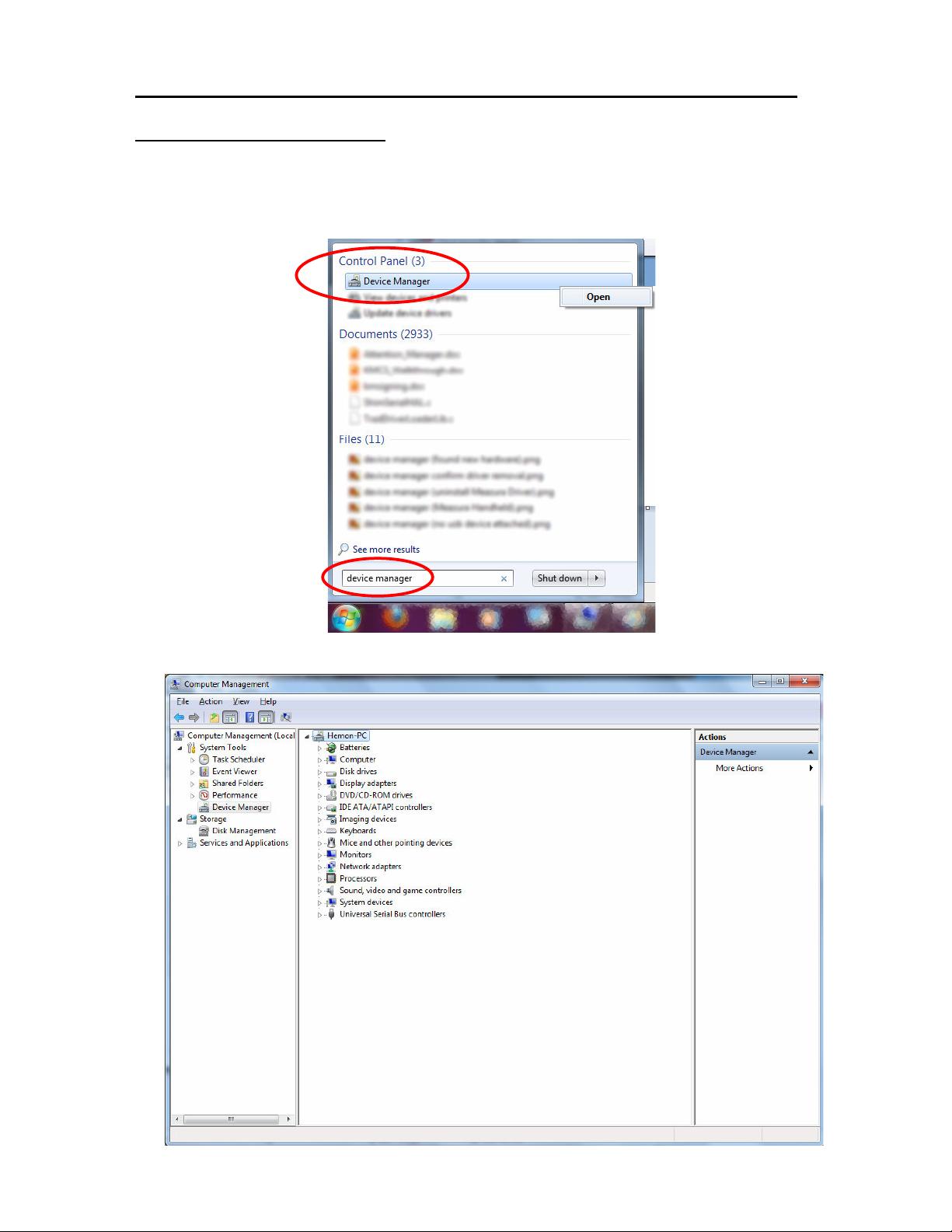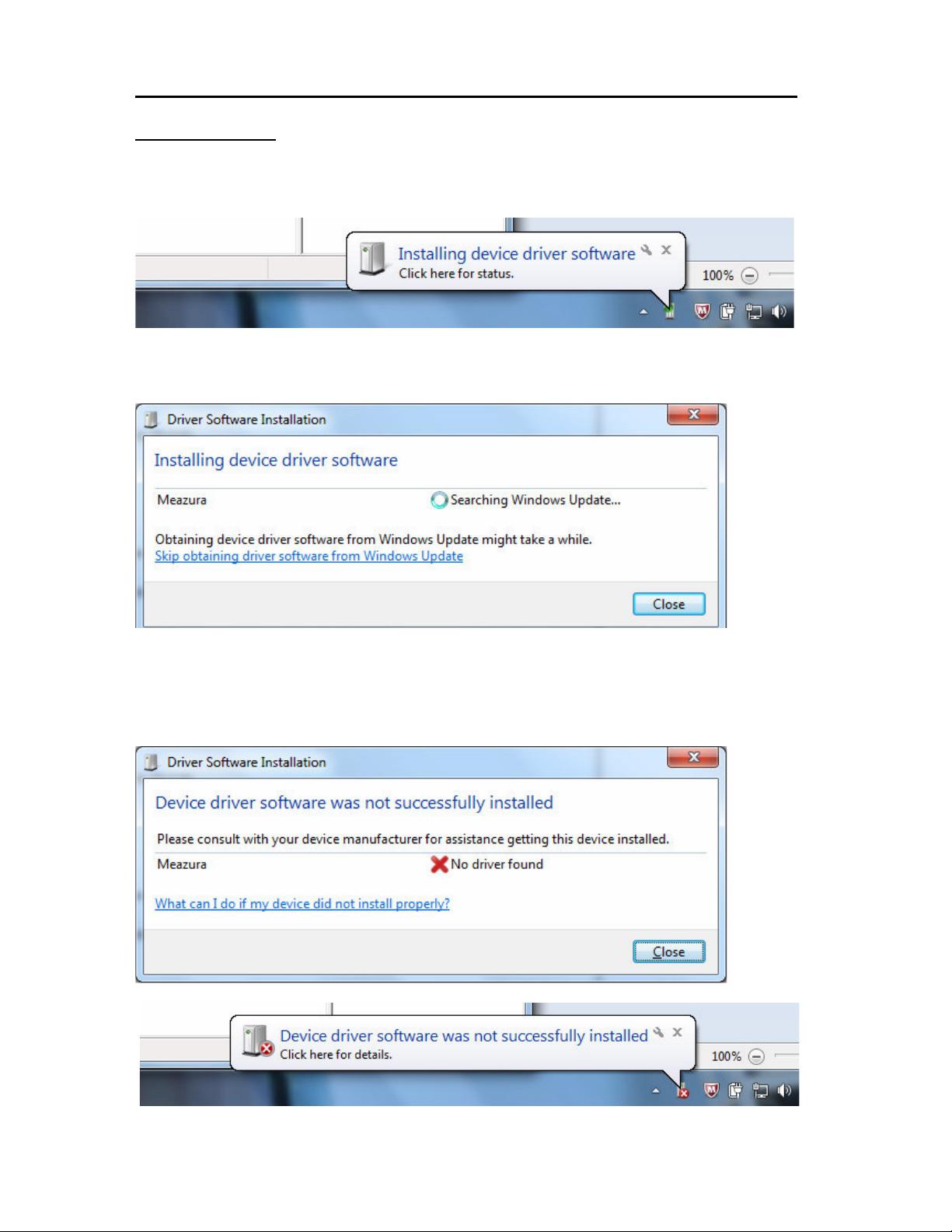
《PalmDesktop在Windows 7 64位系统下的驱动程序安装详解》 PalmDesktop是一款经典的掌上电脑(PDA)同步软件,主要用于与Palm系列设备进行数据同步,如日程、联系人、任务等。在Windows 7 64位操作系统环境下,由于系统对32位和64位应用程序的支持差异,需要特定的驱动才能正常运行PalmDesktop。本文将详细介绍如何在64位Win7系统中安装PalmDesktop的驱动程序。 我们关注到压缩包中的四个关键文件:AceecaUSBDx64.cat、USBPort.dll、AceecaUSBDx64.inf以及AceecaUSBDx64.sys。这些文件都是驱动程序的重要组成部分: 1. AceecaUSBDx64.cat:这是系统签名文件,用于验证驱动程序的完整性,确保其未被篡改,是安装驱动时系统必备的安全组件。 2. USBPort.dll:这是一个动态链接库文件,包含了USB端口相关的功能实现,对于Palm设备通过USB接口与电脑通信至关重要。 3. AceecaUSBDx64.inf:这是驱动安装信息文件,包含了驱动的安装步骤和硬件ID信息,Windows系统会依据此文件进行驱动的自动安装。 4. AceecaUSBDx64.sys:驱动程序的核心部分,实现了Palm设备与Windows系统的底层交互,使Palm设备能够被系统识别并正常工作。 接下来,安装流程如下: 1. **解压文件**:将下载的压缩包解压到一个方便访问的文件夹中,确保所有驱动文件都在同一目录下。 2. **关闭数字签名检查**:由于PalmDesktop年代较早,可能没有Windows 7 64位系统的官方数字签名,因此需要暂时关闭系统的驱动程序签名强制执行。进入“控制面板”->“系统”->“高级系统设置”->“硬件”->“设备安装设置”,选择“否,让我选择”并重启电脑,进入安全模式。 3. **安装驱动**:在安全模式下,右键点击“计算机”图标,选择“管理”,进入“设备管理器”。找到未识别的设备,通常显示为“未知设备”或带有黄色惊叹号的设备,右键点击并选择“更新驱动程序”。 4. **手动指定驱动位置**:在弹出的窗口中选择“浏览我的电脑以查找驱动程序软件”,然后指向刚刚解压的文件夹路径,确保包含AceecaUSBDx64.inf文件。 5. **按照向导操作**:系统将读取AceecaUSBDx64.inf文件,自动完成驱动的安装。过程中可能会提示安装USBPort.dll和AceecaUSBDx64.sys。 6. **重新启动电脑**:安装完成后,重启电脑回到正常模式。此时,Palm设备应该已经被系统识别,可以通过PalmDesktop进行数据同步了。 7. **恢复数字签名检查**:驱动安装成功后,记得重新开启数字签名检查,以确保系统安全性。按照之前关闭的步骤,重新设置为“是,始终强制执行”并重启电脑。 压缩包中还包含了一份“64bit USB Driver Installation Guide 20110607.pdf”,这是详细的安装指南,对于解决安装过程中可能出现的问题提供了帮助。在安装过程中遇到困难时,应仔细阅读这份指南,以确保正确安装驱动。 总结,PalmDesktop在Windows 7 64位系统上的驱动安装涉及到多个关键步骤,包括解压文件、关闭数字签名检查、手动安装驱动、恢复签名检查等。正确安装这些驱动后,用户可以继续在现代操作系统中享受Palm设备带来的便捷,重温经典。
 DVR_WINX64_USB_GN4-GN5_20110322.zip (5个子文件)
DVR_WINX64_USB_GN4-GN5_20110322.zip (5个子文件)  AceecaUSBDx64.cat 14KB
AceecaUSBDx64.cat 14KB USBPort.dll 58KB
USBPort.dll 58KB AceecaUSBDx64.inf 35KB
AceecaUSBDx64.inf 35KB 64bit USB Driver Installation Guide 20110607.pdf 726KB
64bit USB Driver Installation Guide 20110607.pdf 726KB AceecaUSBDx64.sys 65KB
AceecaUSBDx64.sys 65KB- 1
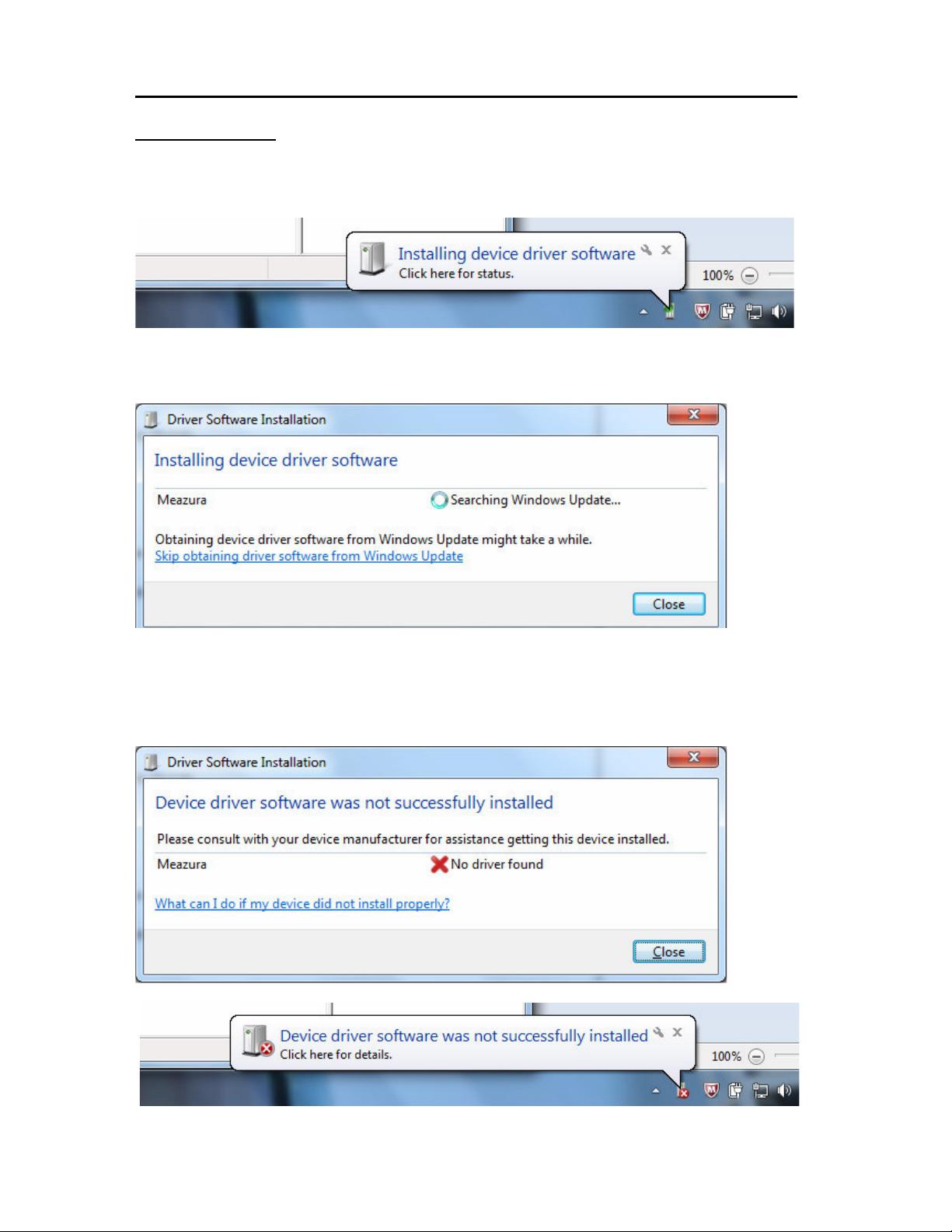

 渭河以南2018-11-11选择具有空余优先
渭河以南2018-11-11选择具有空余优先
- 粉丝: 11
- 资源: 6
 我的内容管理
展开
我的内容管理
展开
 我的资源
快来上传第一个资源
我的资源
快来上传第一个资源
 我的收益 登录查看自己的收益
我的收益 登录查看自己的收益 我的积分
登录查看自己的积分
我的积分
登录查看自己的积分
 我的C币
登录后查看C币余额
我的C币
登录后查看C币余额
 我的收藏
我的收藏  我的下载
我的下载  下载帮助
下载帮助

 前往需求广场,查看用户热搜
前往需求广场,查看用户热搜最新资源
- 没用333333333333333333333333333333
- 基于Vue和SpringBoot的企业员工管理系统2.0版本设计源码
- 【C++初级程序设计·配套源码】第2期-基本数据类型
- 基于Java和Vue的kopsoftKANBAN车间电子看板设计源码
- 影驰战将PS3111 东芝芯片TT18G23AIN开卡成功分享,图片里面画线的选项很重要
- 【C++初级程序设计·配套源码】第1期-语法基础
- 基于JavaScript、CSS、HTML的简易DOM版飞机游戏设计源码
- 基于Java开发的日程管理FlexTime应用设计源码
- SM2258XT-BGA144-4BGA180-6L-R1019 三星KLUCG4J1CB B0B1颗粒开盘工具 , EC, 3A, 94, 43, A4, CA 七彩虹SL300这个固件有用
- GJB 5236-2004 军用软件质量度量


 信息提交成功
信息提交成功